excel表格打印每页显示表头怎么设置 excel表格怎么每张都带表头
2023-12-15 20:43:45办公软件
很多新手办公族在咨询:excel表格打印每页显示表头怎么设置?excel表格怎么每张都带表头?下面IT备忘录小编就给大家分享下操作步骤,帮助大家快速提升办公能力!需求:在每页顶部打印行
很多新手办公族在咨询:excel表格打印每页显示表头怎么设置?excel表格怎么每张都带表头?下面IT备忘录小编就给大家分享下操作步骤,帮助大家快速提升办公能力!
需求:在每页顶部打印行标题和列标题,如果工作表跨越多页,可以在每一页上打印行和列标题或标签(也称作打印标题)。 例如,对于大型复杂工作表,您可以在所有页面上重复列标题的第一行。
方法步骤:
演示环境:WPS,office excel办公软件操作方法也是一样的。
1、选择打开要打印的excel工作表。
2、点击:页面布局--打印标题或表头--打印标题--根据自己的需求选择是:顶端标题行或左端标题行,这里我选择的是顶端标题行$3:$4,也就是:第三行和第四行作为标题行,点击确定。
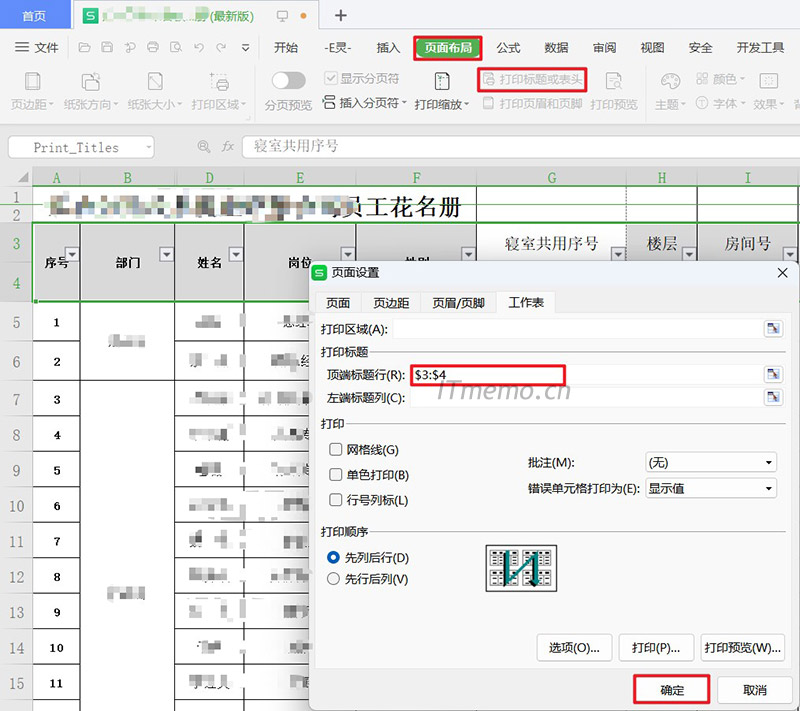
3、最后我们打印预览或打印出来,每页纸张顶端都会带有第三、四行作为标题,这样非常方便我们看数据,就跟在电脑上启用冻结窗体向下拉类似。
以上就是IT备忘录小编给大家分享的excel表格打印怎么在每一页都加上表头图文教程,如果本文对您有帮助请转载分享,并保留本文链接,帮助更多的新手提升办公水平。
相关内容标签
赞一个! ()
 2345
2345 Google
Google

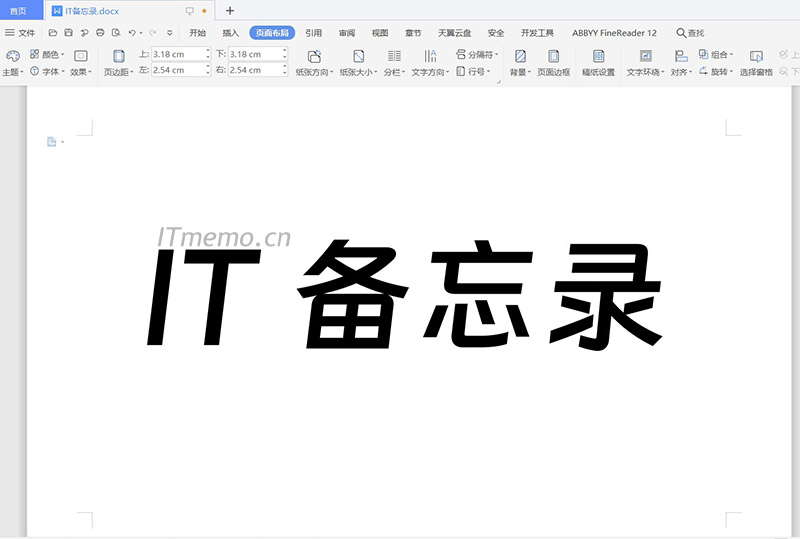

 微信收款码
微信收款码 支付宝收款码
支付宝收款码